Отзывчивый, резиновый и адаптивный дизайн: особенности и отличия
Приняв решение адаптировать свой интернет проект под компактные гаджеты, вы можете пойти одним из трех возможных путей.
Первый из них — это классическая адаптивная верстка, которая предполагает настройку конфигурации проекта для его корректного отображения на больших и маленьких дисплеях.
Второй — это предшественница адаптива, так называемая резиновая верстка. Ее ключевая особенность — растягивание страницы под размеры экрана. Однако, ее сегодня все меньше используют, ведь на слишком больших мониторах она выглядит не презентабельно и размыто.
И третий путь — отзывчивый веб-дизайн. Его уникальность заключается в автоматическом подстраивании под величину экрана. И в отличие от адаптива он способен «принять форму» даже на незнакомом устройстве, тогда как его конкурент учитывает только три возможных варианта — декстопную, мобильную и планшетную.
Выбирать между ними рекомендуется, исходя из целей проекта, а также финансовых возможностей. Но если ваша интернет площадка не подстраивается, значит, автоматически устарела.
Обзор отзывчивости
Отзывчивый веб-дизайн является практикой создания веб-сайта, подходящего для работы на любом устройстве с любым размером экрана, независимо от того, насколько он большой или маленький, мобильный или настольный. Отзывчивый веб-дизайн сосредоточен вокруг представления об интуитивном и приятном опыте для каждого. Настольный компьютер и сотовый телефон пользователя, все они выигрывают от отзывчивых сайтов.
Термин отзывчивый веб-дизайн сам по себе придумал и в значительной степени разработал Итан Маркотт. Многое из того, что рассмотрено в этом уроке было впервые сказано Итаном в сети и в его книге Отзывчивый веб-дизайн, которую стоит прочитать.
Рис. 4.01. Food Sense имеет красивый дизайн, отзывчивый при самых разных размерах окна. Независимо от того, насколько экран большой или маленький, сайт Food Sense подстраивается под него, создавая естественный пользовательский опыт.
Отзывчивый, адаптивный и мобильный
Для некоторых термин отзывчивый может быть не нов, а другие могут быть лучше знакомы с термином адаптивный или мобильный. Для вас может представлять интерес, в чём разница между всеми этими терминами.
Отзывчивый и адаптивный веб-дизайн тесно связаны и часто меняются друг с другом местами. Отзывчивый обычно означает реакцию быстро и положительно реагировать на любое изменение, в то время как адаптивный значит легко приспосабливаться к новой цели или ситуации при их изменении. С отзывчивым дизайном сайты постоянно и плавно меняются в зависимости от различных факторов, таких как ширина окна, а адаптивные сайты строятся на группах предустановленных факторов. Сочетание этих двух идеально, обеспечивая идеальную формулу для функциональных сайтов. Какой термин использовать особо не имеет большой разницы.
Мобильный, с другой стороны, как правило, означает создание отдельного сайта обычно на новом домене исключительно для мобильных пользователей. Хотя в этом иногда есть свой смысл, но обычно это не является хорошей идеей. Мобильные веб-сайты могут быть чрезвычайно лёгкими, но они зависят от нового базового кода и поведения браузера, всё это может стать препятствием как для разработчиков, так и для пользователей.
В настоящее время наиболее популярный метод заключается в отзывчивом веб-дизайне, в пользу дизайна, который динамически адаптируется к различным браузерам и устройствам, меняя макет и контент на этом пути. Это решение содержит преимущества всех трёх: отзывчивого, адаптивного и мобильного.
Понятие адаптивности
Под адаптивностью следует понимать такую верстку сайта при которой внешний вид сайта меняется в зависимости от разрешения и ориентации экрана устройства на котором этот сайт просматривают. При этом все изменения вносятся для удобства пользования таким сайтом на мобильных устройствах.
Адаптивная верстка позволяет одинаково удобно просматривать сайт не только на мониторе компьютера, но и на экране мобильного телефона (смартфона) без потери функциональности.
Медиазапросы адаптивной верстки
Для изменения верстки сайта и соответствующего оформления стилей используются медиазапросы, которые активируют тот или иной код в зависимости от ширины экрана. Чтобы медиа-запросы работали и шаблон получился адаптивным, нужно поместить в шапку сайта в секцию HEAD следующую строку кода:
<meta name="viewport" content="width=device-width, initial-scale=1.0">
Адаптивная сетка
Итак, начнем с создания адаптивных плиток — будущих карточек товаров. У нас будет 8 комнатных растений:
Оберткой для товаров послужат блоки, занимающие 100% ширины родителя на мобильных устройствах.
Теперь используем медиа-запросы, чтобы разместить по две, три и четыре плитки в ряд при больших разрешениях монитора.
И зададим стили карточек товаров.
Из-за того, что карточки имеют равный , весь список имеет нежелательный отступ справа.
Исправим это с помощью отрицательного значения у родителя.
Теперь все в порядке. Посмотреть на получившуюся сетку можно на страничке демо. Для наглядности блокам в демо задана фиксированная высота.
Бесплатные шаблоны на HTML5 и CSS3. Подборка №2 / HTML шаблоны / Постовой

Сегодня продолжим тему бесплатных HTML шаблонов, которые я не смог отнести к какой-либо категории (тематике). Все
шаблоны с адаптивной версткой, и, в основном, построены на css-фреймворке Bootstrap, который так прижился за последние годы среди верстальщиков со всего мира.
На чем зарабатывают разработчики, которые выкладывают в сеть абсолютно бесплатно свои работы? А они ведь не просто так это делают, ведь сделать качественный дизайн и сверстать все это дело — колоссальный труд и огромные затраты времени. Все очень просто. Этому есть несколько объяснений.
- Если вы переходите по большинству ссылок, чтобы скачать шаблон, попадаете на сайт разработчика (портфолио или корпоративный сайт). Он таким образом привлекает новых клиентов.
- Второй вариант — это продвижение своего продукта, допустим, фреймворка. Например, команда Html5 UP, чьи шаблоны часто фигурировали в предыдущих топиках, в том числе и последнем, делает много полностью бесплатных адаптивных шаблонов, но на своем фреймворке, таким образом продвигая его.
Много разработчиков предлагают HTML версию шаблонов бесплатно, она расходится по блогам, таким как наш, привлекая аудиторию. Но версию, адаптированную под какую-то CMS делают платной, таким образом пиарятся, и, учитывая, что с чистым HTML мало кто хочет возиться, зарабатывают намного больше, чем если бы сделали обе версии платными.
Много магазинов, продающих платные шаблоны, включают в свой каталог несколько бесплатных, привлекая трафик и потенциальных покупателей на свой сайт. В итоге, многие покупают и платные темы.
бесплатные шаблоны на HTML5 и CSS3
Одностраничный шаблон

адаптивный шаблон одностраничника со слайдеромLanding Page
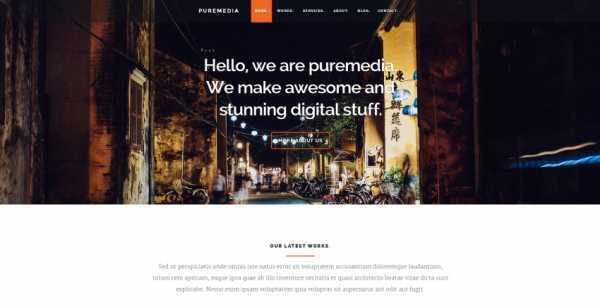
адаптивный html шаблон
HTML шаблон 2015

элегантный бесплатный шаблон
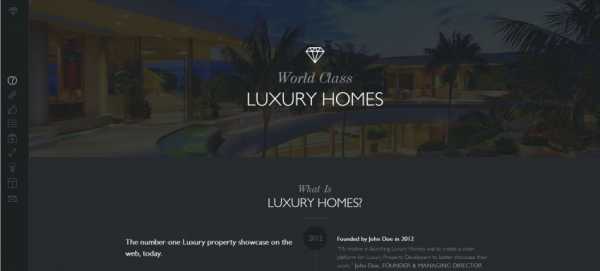
шаблон для веб-студии
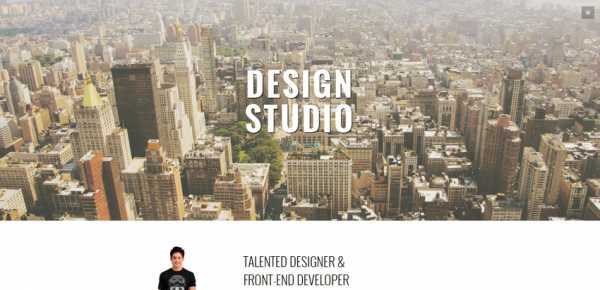
Адаптивный HTML5 шаблон лендинга
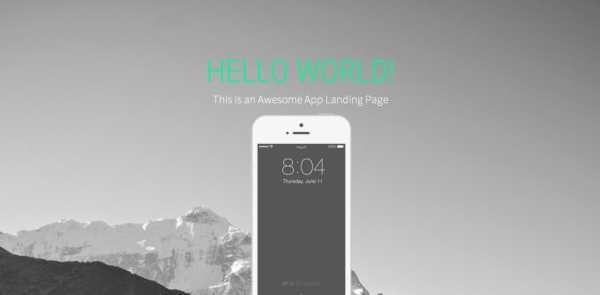
косыми линиями
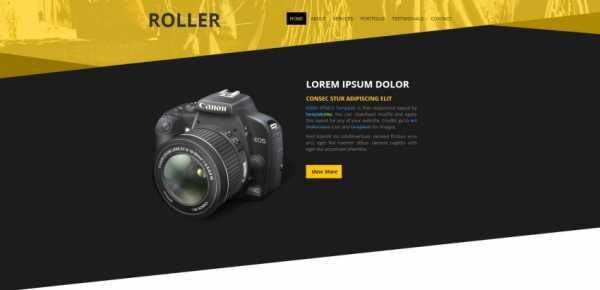
5 быстрых советов для одностраничного сайта
Сделал одностраничный сайт может показаться, что это просто, однако, если вы не будете осторожным, как вы представляете и организуете вашу информацию, это может создать полным беспорядок. Поэтому я опишу пять лучших советов, которые помогут вам создать потрясающий одностраничный сайт.
1. Обеспечьте размер и четкость изображений
Одностраничные сайты, как известно, используют полноэкранные фоновые изображения. Они делят страницу, как визуальный проводник на обозначенные различные секции. Таким образом, это необходимость обеспечить ваши изображения высоким качеством без размытия и то, что они НЕ будут обрезны на маленьких экранах.
2. Будьте понятными и лаконичные в вашей объявлению
В ограничиваемых пространстве будьте уверены, что ваши сообщения понятны и направлены. Включайте необходимую информацию о вашей компании или сервис, который вы представляете. Избегайте ненужной информации или используйте видео для расширения подробностей.
3. Добавьте несколько призывов к действию
Забыть призыв к действию может быть самой большой ошибкой, которую вы можете сделали. В конце концов, весь обмен информацией будет бесполезным, если вы не расскажете посетителям то, что они должны сделать. Секции с фон с изображением это идеальное место для включения призыва к действию, которое мы видели в шаблоне Unity, следовательно используйте их и дайте знать посетителям, что им делать.
4. Сделайте вашу навигацию простой в использовании
Навигация одна из важных элементов любого сайта, к ним также относятся и одностраничные сайты. Будьте уверены, что все секции включены в ваше меню, чтобы посетители могли легко переключаться между ними. Используйте меню Sticky, как в шаблоне Sphene, иметь вашу навигацию всегда доступной.
5. Обеспечьте социальной доказательство с отзывами
У вас меньше места для убеждения потенциального клиента, вы правильным человеком для своего проекта по одностраничным сайтом. Использование отзывов — это отличный способ показать ваш опыт и позволить им увидеть, что другие имели приятный опыт работы с вами.
Velvet
Are you looking for a professional blog to create content for your startup? Well, we have the perfect template for you. It’s called Velvet and it’s made from HTML5 and CSS3. We designed Velvet to be classy, elegant, elegant, and simple. Velvet is easy to use and well organized for maximum usability and high quality image asset integration. If you are looking for a website that suits the needs of your business, this is the perfect site. Instantly create an attractive website for your business with Velvet. This free template designed to be a fully customizable website is perfect for small businesses or independent contractors.
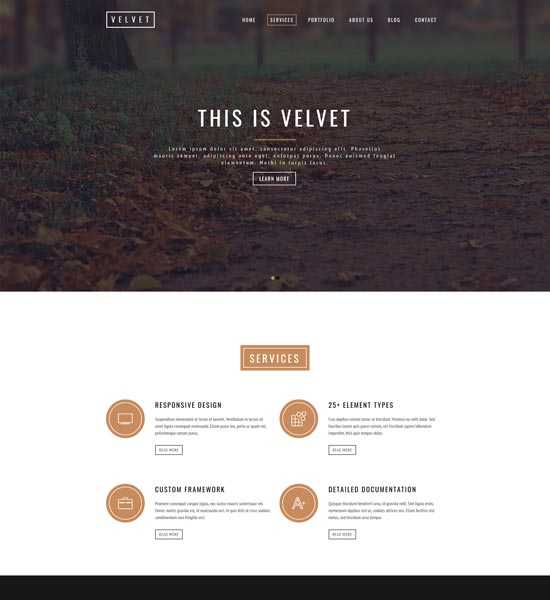
Шаг 3: Выбираем инструмент
Вот некоторые из популярных инструментов в произвольном порядке:
Balsamiq
Balsamiq стал популярным, так как вайрфремы, сделанные с его помощью, напоминают наброски. И это сразу дает понять, что вайрфрейм не является финальным продуктом, а находится в стадии разработки. В Balsamiq также есть огромная библиотека готовых элементов, которые можно легко перетаскивать для создания своих вайрфремов.
Он работает практически на любой платформе: Mac, Windows и Linux, также существует веб версия, если вы предпочитаете работать в облаке. Сторонние приложения, такие как iMockups для iOS, например, также поддерживают экспортные форматы Balsamiq.
Omnigraffle
Давний любимец на Mac, Omnigraffle также имеет большую библиотеку готовых элементов, пополняемую пользователями и получившую широкую поддержку — Graffletopia
Поскольку приложение Omnigraffle разрабатывалось специально для создания схем, у него есть продвинутые функции, как, например, автоматическое размещение, настраиваемые стили объектов, умные направляющие и инструменты для диаграмм. Некоторые из этих функций доступны и в пакете Adobe CS, но если его у вас нет, то Omnigraffle предлагает неплохую цену (~$100) за возможность создавать детальные вайрфремы.
Axure
Axure был одним из первых профессиональных инструментов для создания вайрфремов/прототипов, так что он почти как дедушка для всех них. До недавнего времени он был доступен только для Windows. Большого опыта его использования у меня нет, но он считается широко применяемым инструментом среди профессионалов.
Flairbuilder
Новичок Flairbuilder очень хорошо работает с взаимодействиями.
У него также есть огромная библиотека элементов, поддержка шаблонов страниц и возможность экспорта прототипа для просмотра его онлайн.
Keynote/Powerpoint
Keynotopia «превращает ваш любимый инструмент для презентаций в лучший инструмент для быстрого прототипирования макетов для мобильных, веб и настольных приложений». Если вы не пользуетесь mac, не страшно. Keynotopia работает и с шаблонами powerpoint.
Я особенно рекомендую его использовать, если вам надо быстро сделать вайрфрейм или прототип для мобильного приложения. Другой хорошей альтернативой может быть Keynote Kungfu.
Adobe CS
Для тех, кто уже знаком с пакетом Adobe, Fireworks, Illustrator и Indesign вполне могут служить инструментами для создания вайрфреймов с учетом их определенных плюсов и минусов.
Fireworks
С помощью Fireworks можно выполнить весь дизайн-процесс, от простого вайрфрема до визуализации. Fireworks поддерживает шаблоны страниц (многократно используемые шаблоны, изменения в которых применяются на всех дочерних страницах по данному шаблону), библиотеку элементов, и вы также можете достаточно быстро делать интерактивные прототипы.
Illustrator
Это один из моих любимых инструментов, так как я его уже очень хорошо знаю и уверена, что и многие здешние дизайнеры его знают. Я использую Illustrator для быстрого создания сложных вайрфреймов, которым не нужна интерактивность.
В чем он выигрывает? В возможности экспорта в PSD редактируемых слоев, отличной поддержке копирования/вставки в Photoshop, а также в возможностях верстки текста, которые можно сохранять, изменять и многократно использовать, почти как в CSS.
Indesign
Схожие с Illustrator плюсы, но еще лучшая поддержка возможностей верстки текста, работы с шаблонами страниц и недавно добавленная функция создания интерактивных прототипов.
Я выбираю Indesign, когда мне надо сделать интерактивный многостраничный прототип высокой точности. Единственным «но» для меня является слабая поддержка экспорта в Photoshop для последующего создания дизайн-макетов.
ProtoShare
«Прототипирование с широкими возможностями без проблем.» Недавняя 9 версия с новой панелью инструментов wysiwyg (примечание переводчика: what you see is what you get — что видишь, то и получаешь). Стоит попробовать.
Сетка и колонки
Бутстрап для себя делит экран на 12 колонок, независимо от размера экрана. Даже маленький экран старого телефона Бутстрап разобьёт на 12 колонок и будет ими управлять. На этом холсте вы можете создавать блоки шириной с какое-то количество колонок. Например, чтобы написать текст на половину ширины экрана, нужно создать блок шириной 6 колонок.
Блоки живут не сами по себе, а как бы в таблицах. Вы говорите Бутстрапу: «Создай мне контейнер для блока, в контейнере — строку, внутри строки — колонку, а внутрь колонки — положи этот текст». Сейчас это выглядит странно, но позже вы привыкнете.
Строка заполняется ячейками слева направо. Когда кончается строка, можно создать новую строку и снова заполнить её ячейками разной ширины. Ширина ячеек выражается в колонках. Ячейка шириной на весь экран будет иметь ширину 12 колонок, на пол-экрана — 6 колонок. Чтобы разбить экран на три части по горизонтали, нужно 3 ячейки шириной по 4 колонки. Чтобы сделать сетку, как у обычного трёхколоночного сайта, попробуйте три ячейки: 2 колонки, 8 колонок, 2 колонки.
Можно сказать Бутстрапу: «Когда экран маленький, эту колонку выводи на всю ширину, а ту вообще прячь». Например, у нас в левой колонке было меню сайта, в центральной — основной текст, а в правой — всякие вспомогательные ссылки. Тогда говорим левой колонке на мобилке вывестись на всю ширину, основной колонке — тоже на всю ширину, а правой — скрыться. Получится мобильная версия сайта.
И так можно долго куражиться. Если интересно, прочитайте документацию по сеткам Бутстрапа — там всё понятно по картинкам.
Внешний вид
Простые формы. Нет смысла усложнять внешний вид функциональных элементов, информационных блоков и т.п. Чем более простым будет их оформление, тем легче будет пользователю понять, для чего они нужны и как с ними работать.
Только необходимые акценты. Каждый из элементов страницы важен, но некоторые из них имеют особое значение. Расставляя визуальные акценты, выделяйте только ключевые, важнейшие элементы — не более 1-2 на страницу или экран.
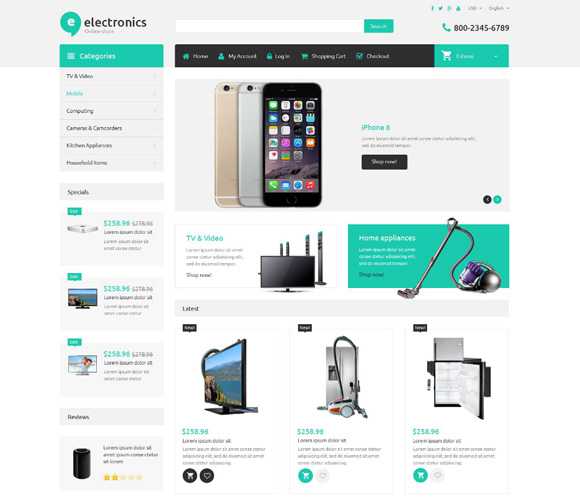
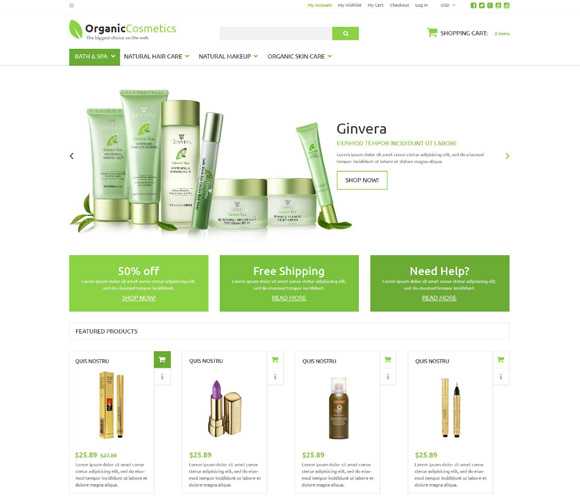
Особое внимание важно уделить выбору цветовой схемы. В ее составе должно быть — 2-3 базовых цвета для фона, блоков, кнопок, меню и т.п. Эти же цвета следует использовать в логотипе, названии
Эти же цвета следует использовать в логотипе, названии
Понятно, что фактически цветов на страницах будет больше: изображения товаров, рекламные баннеры, слайд-шоу будут полноцветными. Однако основные элементы сайта нужно оформить в тонах выбранной цветовой схемы
Эти же цвета следует использовать в логотипе, названии. Понятно, что фактически цветов на страницах будет больше: изображения товаров, рекламные баннеры, слайд-шоу будут полноцветными. Однако основные элементы сайта нужно оформить в тонах выбранной цветовой схемы.
Ее подбирают по следующим принципам:
мягкие контрасты. Лучше выбирать приглушенные оттенки цветов — это сделает просмотр страниц с экрана более комфортным
Резкий контраст утомляет глаза, выглядит агрессивно, привлекает к себе внимание;
отсутствие кричащих, ярких цветов. Такие цвета утомляют, отвлекают, давят на подсознание. Их не должно быть в цветовой схеме страницы;
традиционные сочетания цветов
Мы знаем, что синий прекрасно сочетается с белым, а желтый с зеленым. Используйте естественные, привычные человеку «пары» и «тройки» цветов, чтобы страница выглядела гармонично;
Их не должно быть в цветовой схеме страницы;
традиционные сочетания цветов. Мы знаем, что синий прекрасно сочетается с белым, а желтый с зеленым. Используйте естественные, привычные человеку «пары» и «тройки» цветов, чтобы страница выглядела гармонично;
При выборе цветовой схемы отталкивайтесь от особенностей вашей целевой аудитории, учитывайте ее ассоциации с вашими товарами. Например, экологически чистую косметику лучше презентовать на бело-зеленом фоне (ассоциируется с легкостью, естественностью), а строительные материалы — на серо-синем (выглядит основательно, ассоциируется с надежностью).
Прототипирование в разработке макета
Далеко не все web-студии выполняют данный этап, считая его лишней тратой времени. На практике именно прототипирование позволяет довести дизайн онлайн-магазина до совершенства. Для него разрабатывается «живой», функционирующий прототип будущего сайта. Это — максимально приближенный к конечному результату образец, на котором проводится тестирование дизайна.
Прототип помогает оценить правильность разработанных для пользователей сценариев поведения, уровень юзабилити, то, насколько корректно расставлены акценты на каждой странице. Если он оказывается удачным, можно переходить к формированию визуальной составляющей. Если требует доработки, — то они вносятся до запуска проекта.
Демо | Скачать
34. RICHY
RICHY – адаптивная многоцелевая HTML5/CSS3 Bootstrap тема. Имеет чистый аккуратный дизайн и легкость в кастомизации.
Шаблоны HTML5 являются одними из самих удобных и простых в создании веб-сайтов. Стандарты HTML 5 динамично развиваются с каждым днем: новые функции и возможности.
Если Вы хотите создать сайт, то для начала знание HTML и CSS будет достаточно.
Вы получите адаптивный макет, который позволит вам масштабировать шаблоны HTML5 на разные платформы (desktop, tablet, phone) , а так же на современные телевизоры.
Предлагаем Вашему вниманию адаптивные шаблоны HTML5 для блога/журнала.
Посмотрите и скачайте бесплатно HTML5 шаблоны и используйте все возможности HTML 5, CSS3 и jQuery.
Регистрация и адаптация
Зарегистрировать учетную запись в Webflow так же просто, как и на большинстве других сайтов, на которых вы создавали учетные записи. Нажав «Начать» в верхней части домашней страницы, вы пройдете через процесс регистрации и адаптации. Процесс адаптации поможет вам правильно настроить свою учетную запись, задав вопросы, чтобы узнать о вас больше.
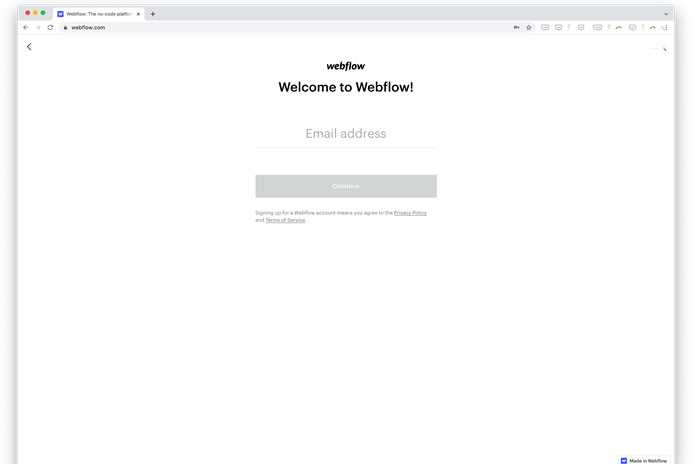
После того, как вы пройдете анкету для адаптации, вы попадете в визуальный редактор Webflow, называемый конструктором, чтобы начать обучение. Независимо от того, насколько вы опытны в веб-разработке, я настоятельно рекомендую вам потратить время на изучение руководства, так как это поможет сократить время обучения по мере того, как вы переходите к своему первому проекту.
Некоторые из наиболее важных частей учебного пособия, которое проводит вас Webflow, — это панель элементов, классы, как сделать ваш сайт адаптивным с помощью точек останова и заканчивая информацией о том, как продвигать ваш проект вживую. Именно во время обучения вы, вероятно, получите хорошее представление о необходимых навыках, особенно потому, что оно объясняет вам различные веб-принципы (например, каскадные таблицы стилей).
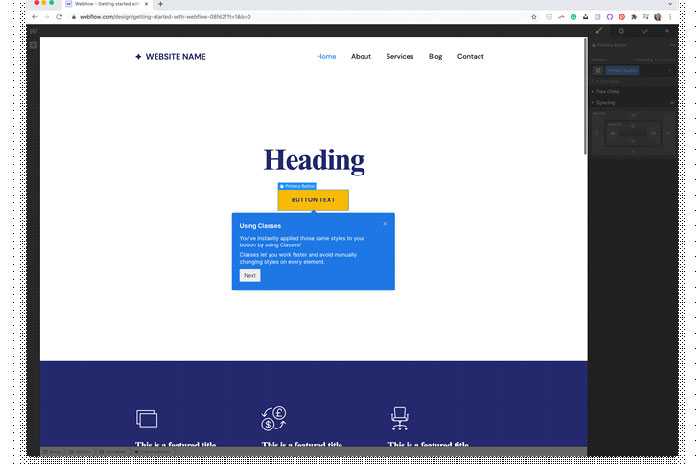
После того, как вы закончили краткое руководство, самое время начать свой первый проект (как будет предложено, когда вы закончите вводные темы). Нажав » Создать новый проект«, вы попадете прямо в визуальный редактор Webflow.
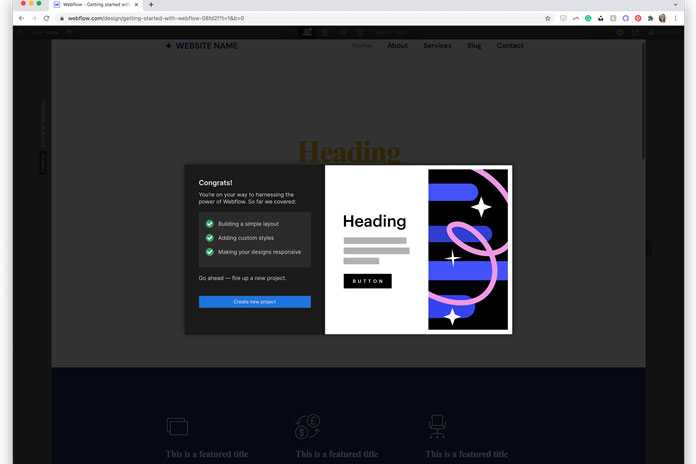
Отсюда это тип установки «выбери свое собственное приключение», по которому вы хотите двигаться вперед. Чтобы узнать и понять, как работает Webflow, я настоятельно рекомендую выбрать шаблон для редактирования вместо того, чтобы сразу переходить к пустому проекту сайта.
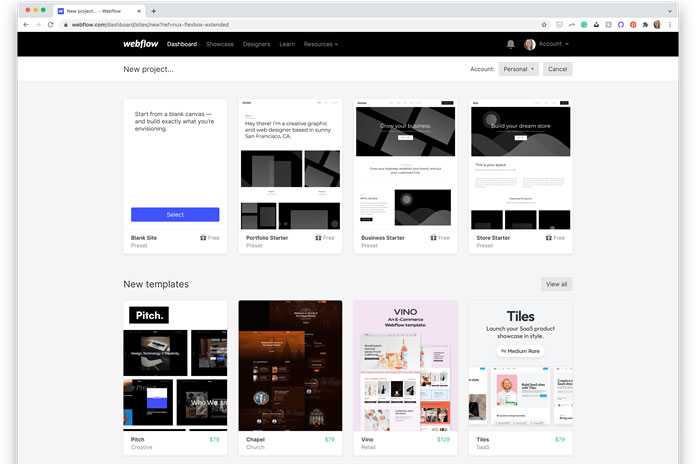
В этом практическом руководстве мы собираемся отредактировать существующий шаблон Webflow, чтобы узнать, как работает конструктор, и основные функции основного интерфейса, которые вы будете использовать внутри Webflow.
Мedia query и viewport в адаптивном дизайне
Для того чтобы сообщить браузеру как отобразить размеры страницы и изменить ее масштаб используется метатег viewport. Данный метатег прописывается в <head> сайта. Он позволяет разработчикам установить ширину экрана для устройств, которая прописана в css.
Записывается мета тег viewport так:
XHTML
<meta name=»viewport» content=»name=value, name=value» />
| 1 | <meta name=»viewport»content=»name=value, name=value» /> |
Рекомендуется записывать следующим образом:
XHTML
<meta name=»viewport» content=»width=device-width, initial-scale=1.0″ />
| 1 | <meta name=»viewport»content=»width=device-width, initial-scale=1.0″ /> |
- width=device-width — означает что ширина страницы сайта устанавливается в соответствие ширине экрана устройства.
- initial-scale=1.0 — данный атрибут скажет браузеру установить соответствие масштаба 1:1 для пикселей, что означает не масштабировать.
Слева без мета-тега, справа с использованием мета-тега viewport.
Также для мета-тега могут устанавливаться другие атрибуты и параметры.
Media Queries
В разработке адаптивных сайтов главную роль играют css3 media queries (медиа — запросы). Медиа – запросы включают в себя медиа — тип (принтеры, смартфоны, экраны, телевизоры, проекторы и др.) и условия, которое может принимать в свою очередь истину или ложь (true, false). В зависимости от того верный ли медиа — тип и выполняется ли условие будут применяться различные стили css. Если будет верно, то будут применяться те стили, которые прописаны в этом медиа – запросе, если же будет ложным, то будут применяться обычные стили css.
Благодаря таким запросам и создаются различные отображения сайта, для мобильных, планшетов и экранов мониторов. Поддерживается всеми современными браузерами.
Записывается следующим образом:
CSS
@media screen and (max-width: 1000px) {
.class {
свойство: значение;
}
}
|
1 |
@media screen and (max-width: 1000px) { .class { свойствозначение; } } |
- @media – медиа – запрос;
- screen – медиа – тип (также называют тип носителя);
- max-width: 1000px – условие, которое должно выполняться (в нашем случае стили будут применяться, если ширина окна меньше ширины 1000px);
- .class – прописываются соответствующие селекторы (классы, id) в которых свойствам задаются новые значения.
В большинстве случаев для разработки адаптивного дизайна используются следующие медиа — функции.
- max-width: width — означает, что если ширина окна браузера меньше заданной ширины, то выполняется условие и применяются соответствующие стили (пример: max-width: 768px, означает, что если ширина окна браузера меньше 768px то следует использовать стили, указанные в медиа — запросе).
- min-width: width — означает, что если ширина окна браузера больше заданной ширины, то условие выполняется, и применяются указанные стили в запросе (пример: min-width: 480px).
Но также могут использоваться и другие функции: color, device-width, grid, height, orientation: landscape, orientation: portrait, resolution и другие.
Значения, которые используются в медиа — функциях называют также breakpoints (переломные или контрольные точки). В этих контрольных точках как Вы догадались, и меняется дизайн сайта.
- 320px — мобильные
- 480px — мобильные
- 768px — планшеты
- 1024px — планшеты, нетбуки
- 1280px и более — персональные компьютеры.
Контрольные точки могут быть и не жестко привязаны к какому-то разрешению экрана, так как могут создаваться с другими параметрами в тех значениях, где макет видимым образом ломается, отображается не корректно, перестает правильно отображаться.
В медиа – запросах также применяются и логические операторы такие как:
- and – логическое И, применяется для объединения нескольких условий (пример: @media print and (color) { … }).
- not – логическое НЕ, применяется для отрицания условия (пример: @media not all and (color) { … }).
- only – применяется для старых браузеров, не поддерживающих медиа — запросы (пример: @media only screen and (max-width: 1300px) { … }).
Media queries прописываются в конце файла стилей, после всех основных стилей css.
Выводы
В данной статье описаны основы адаптивной верстки, которые позволяют понять «как это работает». Проверить работу примеров этой статьи по реализации адаптивности можно по ссылкам этого обзора — https://moonback.ru/page/check-adaptive.
Благодарности
- https://habrahabr.ru/sandbox/89063/
- http://webformyself.com/kak-adaptirovat-shablony-dlya-wordpress/
- http://whiteprofit.ru/wordpress/kak-sdelat-shablon-wordpress-adaptivnym.htm
- http://1zaicev.ru/adaptivnyj-dizajn-sajta-kak-adaptirovat-shablon-wordpress/
- http://frontender.com.ua/mobile-web/wtf-viewport/
































